Google マップ™を利用する
Google マップでは、現在地の表示や目的地までの道案内などの機能を利用できます。交通状況を表示したり、航空写真で景色を確認することもできます。あらかじめ位置情報を有効にしておいてください。
指定した場所の地図を表示する
 ホーム画面で
ホーム画面で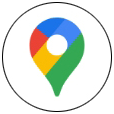 (マップ)
(マップ)
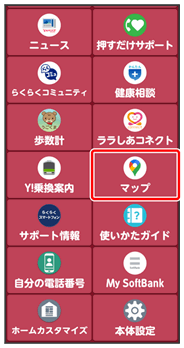
マップ画面が表示されます。
- 確認画面が表示されたときは、画面の指示に従って操作してください。
 検索バーの入力欄をタップ
検索バーの入力欄をタップ
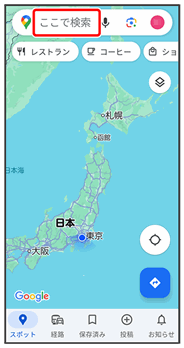
 住所や都市、施設名などを入力
住所や都市、施設名などを入力
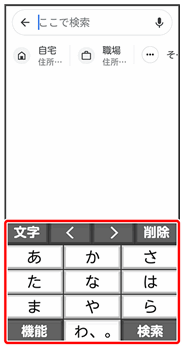
 選択候補から住所や都市、施設名などをタップ
選択候補から住所や都市、施設名などをタップ
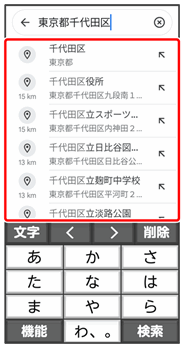
指定した場所の地図が表示されます。
 Google マップ利用時の操作
Google マップ利用時の操作
現在地を表示する
 マップ画面で
マップ画面で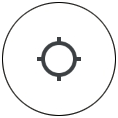
現在地付近の便利な情報を取得する
 マップ画面で
マップ画面で
 確認する情報をタップ
確認する情報をタップ
地図に交通状況や航空写真などを表示する
 マップ画面で
マップ画面で
 表示する情報をタップ
表示する情報をタップ
マップの詳しい操作を調べる
 マップ画面でアカウントアイコンをタップ
マップ画面でアカウントアイコンをタップ ヘルプとフィードバック
ヘルプとフィードバック ヘルプ
ヘルプ
目的地までの経路を調べる
 ホーム画面で
ホーム画面で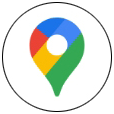 (マップ)
(マップ)
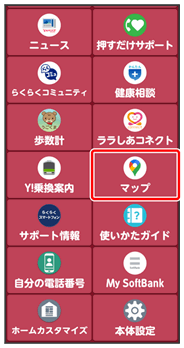
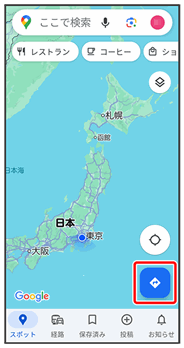

 /
/ /
/ /
/
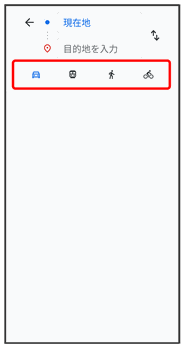
 目的地入力欄をタップ
目的地入力欄をタップ 目的地を入力
目的地を入力 検索
検索
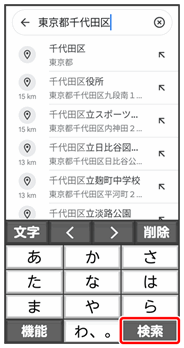
目的地までの経路の候補が表示されます。